Fråga
Problem: Hur man återställer raderade filer efter tömning av papperskorgen
Snälla hjälp!!! Jag har av misstag raderat några viktiga filer från min papperskorg och jag behöver återställa dem så snart som möjligt? Är det möjligt att göra det? Jag använder Windows 7 OS.
Löst svar
Det är allmänt känt att om du tar bort en fil så hamnar den i papperskorgen[1] och att återställa det är väldigt enkelt. Men vad kan göras om du tömmer papperskorgen eller om den raderade filen inte har överförts till papperskorgen? I den här artikeln kommer vi att svara på dessa frågor och erbjuda dig en lösning för att återställa dina filer. Först och främst, låt oss ta reda på hur papperskorgen fungerar.
Ta bort en fil från Windows 8/7/Vista/XP PC[2] skickar den till papperskorgen. Men om du tar bort filen från en extern enhet, låt oss säga en USB-enhet,[3] den kommer inte att hamna i papperskorgen och raderas direkt. Dessutom är papperskorgen av begränsad storlek och om filen du försöker ta bort är för stor för att få plats där, kommer den att tas bort från din dator utan att först skickas till papperskorgen.
Först och främst bör du veta att när filerna och mapparna raderas från papperskorgen finns de fortfarande på din hårddisk. Windows markerar bara detta utrymme som ledigt så att du skulle ha tillräckligt med utrymme för att fylla upp det med nya filer. Därför finns det en chans för dig att återställa den, förutsatt att den inte har skrivits över med nya filer.

Hur återställer man raderade filer och mappar från papperskorgen?
För att återställa nödvändiga systemkomponenter, köp den licensierade versionen av Reimage Reimage återställningsverktyg.
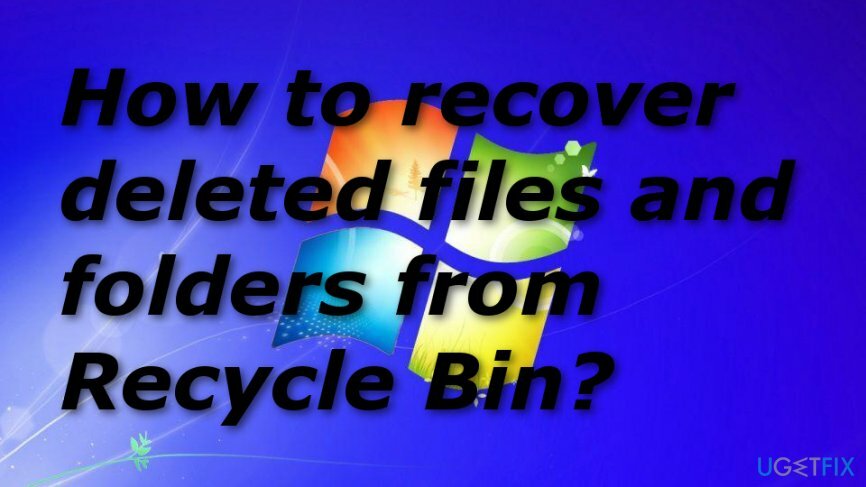
Steg 1.
För att återställa nödvändiga systemkomponenter, köp den licensierade versionen av Reimage Reimage återställningsverktyg.
Du bör inte använda datorn längre efter att du har raderat informationen du vill återställa för att undvika att inducera vissa ändringar som kan resultera i att filerna du vill återställa skrivs över. Undvik till varje pris att stänga av den, stänga eller starta om den. Undvik också att öppna program och program eftersom det kan leda till installation av uppdateringar. När det väl händer kommer informationen du har raderat att gå förlorad för alltid.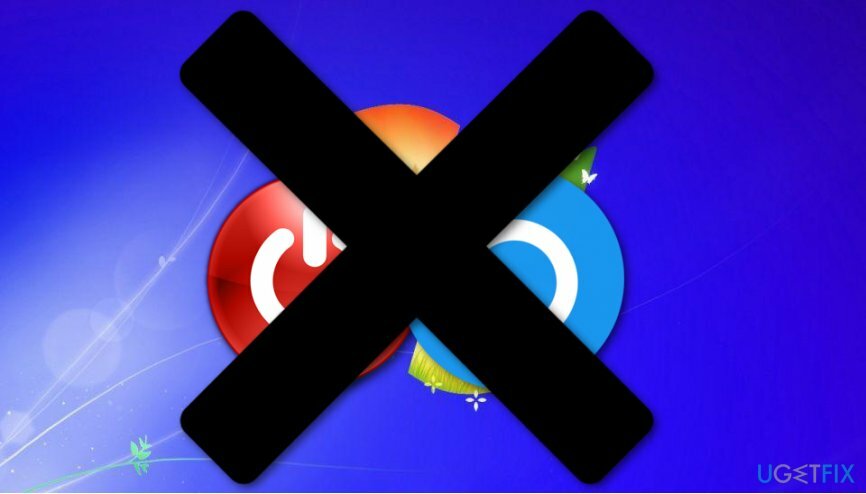
Steg 2.
För att återställa nödvändiga systemkomponenter, köp den licensierade versionen av Reimage Reimage återställningsverktyg.
Även om alternativen för att återställa de raderade filerna är ganska begränsade, är det fortfarande möjligt att göra det. Kontrollera först och främst om du inte har säkerhetskopierat dessa filer.[4] Detta skulle spara dig mycket problem och du kan återförenas med de saknade filerna igen.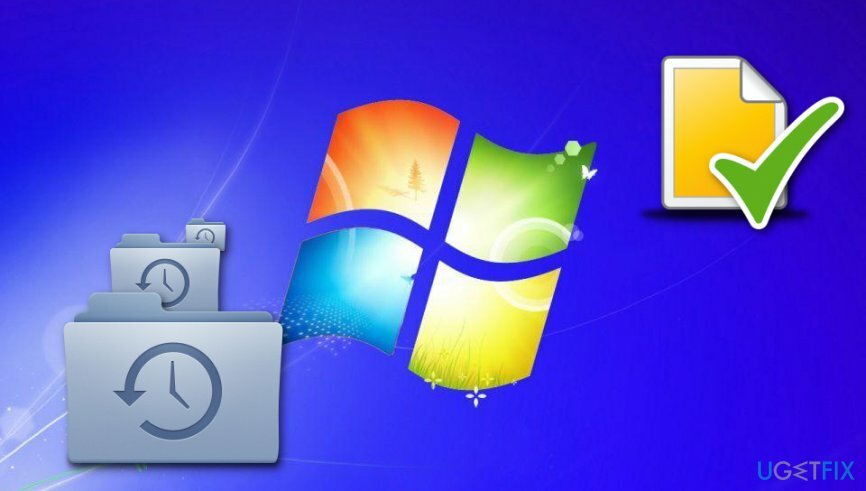
Steg 3.
För att återställa nödvändiga systemkomponenter, köp den licensierade versionen av Reimage Reimage återställningsverktyg.
Men om du inte har säkerhetskopierat dina filer (en sak du bör göra nästa gång du sparar något på din dator), kan du fortfarande återställa filerna med hjälp av ett specialiserat verktyg som ReimageMac tvättmaskin X9 som kommer att göra detta åt dig. Om du har det här programmet installerat på din dator blir det enkelt att återställa filerna. Följ bara instruktionerna nedan och du kommer att kunna återställa filerna du har tagit bort från papperskorgen.
Återställ filer och andra systemkomponenter automatiskt
För att återställa dina filer och andra systemkomponenter kan du använda gratis guider från ugetfix.com-experter. Men om du känner att du inte är tillräckligt erfaren för att implementera hela återhämtningsprocessen själv, rekommenderar vi att du använder återställningslösningar som anges nedan. Vi har testat vart och ett av dessa program och deras effektivitet för dig, så allt du behöver göra är att låta dessa verktyg göra allt arbete.
Erbjudande
gör det nu!
Ladda neråterställningsprogramvaraLycka
Garanti
gör det nu!
Ladda neråterställningsprogramvaraLycka
Garanti
Om du har problem relaterade till Reimage kan du nå våra tekniska experter för att be dem om hjälp. Ju fler detaljer du tillhandahåller, desto bättre lösning kommer de att ge dig.
Denna patenterade reparationsprocess använder en databas med 25 miljoner komponenter som kan ersätta alla skadade eller saknade filer på användarens dator.
För att reparera skadat system måste du köpa den licensierade versionen av Reimage verktyg för borttagning av skadlig programvara.

Privat internetåtkomst är ett VPN som kan förhindra din Internetleverantör, den regering, och tredje part från att spåra din online och låter dig vara helt anonym. Programvaran tillhandahåller dedikerade servrar för torrenting och streaming, vilket säkerställer optimal prestanda och inte saktar ner dig. Du kan också kringgå geografiska begränsningar och se tjänster som Netflix, BBC, Disney+ och andra populära streamingtjänster utan begränsningar, oavsett var du befinner dig.
Attacker med skadlig programvara, särskilt ransomware, är den överlägset största faran för dina bilder, videor, jobb- eller skolfiler. Eftersom cyberkriminella använder en robust krypteringsalgoritm för att låsa data, kan den inte längre användas förrän en lösensumma i bitcoin har betalats. Istället för att betala hackare bör du först försöka använda alternativ återhämtning metoder som kan hjälpa dig att återställa åtminstone en del av förlorad data. Annars kan du också förlora dina pengar, tillsammans med filerna. Ett av de bästa verktygen som kan återställa åtminstone några av de krypterade filerna – Data Recovery Pro.